Voitko asentaa Firefoxin Chromebookiin? Kyllä, mutta se on monimutkaista
Mitä tietää
- Chromebookeille ei ole virallista Firefox-sovellusta, mutta voit asentaa Android-version Play Kaupasta.
- Voit asentaa Firefox ESR: n (Extended Support Release) Linuxia tukeviin malleihin.
- Jos Chromebookisi ei tue Linuxia, voit asentaa sen Croutonilla.
Tämä artikkeli kattaa kolme tapaa saada Firefox Chromebookille, mutta joudut kuitenkin tekemään kompromisseja.
Tapa 1: Asenna Play Kauppa -sovellus
Useimmissa tämän päivän Chromebookeissa on sisäänrakennettu Android-sovellustuki. Tämä tarkoittaa, että voit asentaa Android sovellukset osoitteesta Google Play Kauppa ja Firefoxilla on sovellus, joka todennäköisesti toimii Chromebookillasi.
Avaa Google Play Kauppa.
Etsiä Firefox.
-
Napauta Asentaa.

Se siitä! Mutta tässä on kompromissi. Asentava Firefox on mobiiliversio, joka on yleensä tarkoitettu Android-puhelimille. Keskeisiä eroja ovat näytön alareunassa oleva osoitepalkki, ja mobiilisivustoja sisältävät sivustot näyttävät kyseiset sivustot työpöytäsivustojen sijaan.
Voit pyytää verkkosivuston työpöytäversiota napauttamalla
Tapa 2: Asenna Firefox ESR
Jos haluat käyttää Firefoxin työpöytäversiota, voit ehkä asentaa ESR-version (Extended Support Release). Tätä varten Chromebookillasi on oltava Linux-tuki. Voit tarkistaa sen asetuksista.
-
Napauta Aika Chromebookin oikeassa alakulmassa ja napauta sitten asetukset.

-
Hae "Linux". Sinun pitäisi löytää tulos nimeltä "Linux (beta)." Jos et, Chromebookisi ei tue Linuxia. Jos haluat ja haluat jatkaa asennusta, napsauta Kiihottua.
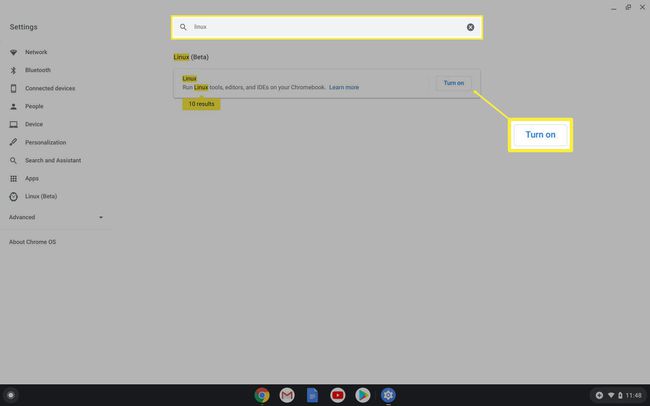
-
Syötä käyttäjätunnus ja valitse Levyn koko. Klikkaus Asentaa.
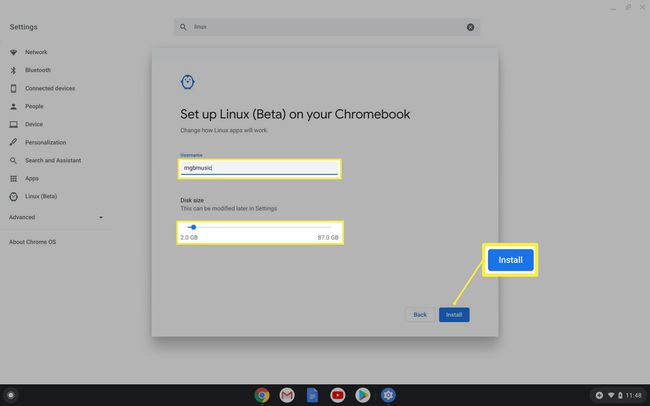
Kun asennus on valmis, pääteikkunan pitäisi avautua. Tyyppi sudo apt install firefox-esr paina sitten Tulla sisään.
Tyyppi Y paina sitten Tulla sisään. Hetken kuluttua näet tekstiä näytöllä ja se palauttaa sinut komentoriville.
Tyyppi Poistu ja paina Tulla sisään sulkeaksesi pääteikkunan.
Jos kohtaat ongelmia asennuksen aikana, kokeile uudelleenkäynnistystä, suorita Linux-sovellus uudelleen ja toista komento.
Mikä on FireFox ESR?
Firefox ESR on Firefoxin laajennettu tukijulkaisu, jonka Mozilla kehittää suuremmille yrityksille ja yrityksille. Firefox ESR: n kehityssykli on hitaampi kuin kulutustuotteen. Tämä tarkoittaa, että tämä on selaimen vanhempi versio. Firefoxin uusimpaan versioon tulevien ominaisuuksien saaminen tähän versioon kestää paljon kauemmin, mutta se on täysi työpöytäluokan selain.
Tapa 3: Asenna Linux Chromebookiisi Croutonin avulla
Jos Chromebookisi ei tue Linuxia, mutta sinulla on ehdottomasti oltava Firefox asennettuna Chromebookiisi, voit käyttää Crouton-nimistä sovellusta, jonka avulla voit asenna Linux Chromebookiisi. Tämä on hieman monimutkaisempi. Kun olet asentanut Croutonin, voit käyttää samaa yllä lueteltua komentoa Firefox ESR: n asentamiseen.
